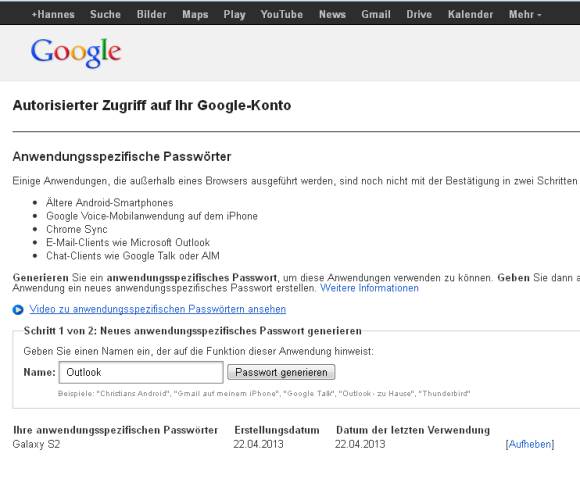Doppelt sicher mit Zwei-Faktor-Authentifizierung
Zwei-Faktor-Authentifizierung bei Google
Bei Google funktioniert die Zwei-Faktor-Authentifizierung entweder per SMS oder über App generierte Codes. Um das Verfahren zu aktivieren, melden Sie sich auf der Webseite mit Ihrem Google-Konto an. Klicken Sie danach auf Ihr Profilbild, dann auf «Konto». Wählen Sie dann den Reiter «Sicherheit». Neben «Bestätigung in zwei Schritten» wählen Sie «Einrichten». Von dort aus leitet Sie Google Schritt für Schritt durch den Einrichtungsprozess.
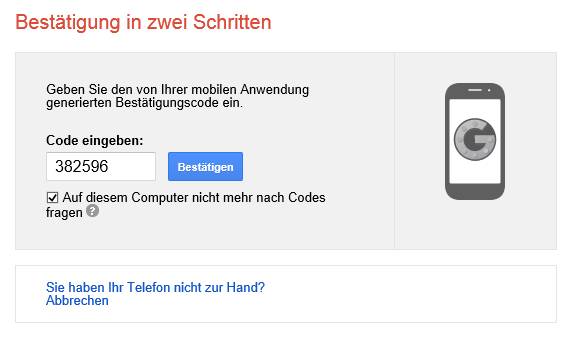
Haken Sie beim Login die Checkbox an, um auf diesem Gerät keine Codes mehr eingeben zu müssen
Entscheiden Sie, ob Sie die Codes per SMS oder App erhalten wollen. Für Ersteres klicken Sie unter dem Eintrag «Telefon einrichten» auf «Telefonnummer hinzufügen». Für Letzteres wählen Sie unter «Mobile Anwendung» Ihr mobiles Betriebssystem und installieren die App «Google Authenticator». Folgen Sie den Anweisungen. Zur Absicherung sollten Sie zusätzlich die «Backup Codes im Druckformat» entweder ausdrucken und ablegen oder auf Ihrem Computer abspeichern. Diese helfen Ihnen im Fall, dass Sie Ihr Handy verlieren. Sie können ausserdem zur weiteren Absicherung mehrere Handy-Nummern erfassen.
Falls Sie sich auf einem PC per Zwei-Faktor-Authentifizierung anmelden, haben Sie stets die Möglichkeit, die Checkbox «Auf diesem Computer nicht mehr nach Codes fragen» anzukreuzen. In der Folge wird dieser Computer als vertrauenswürdig eingestuft und Sie müssen die Codes künftig nicht mehr eingeben. Dies ist bei privaten Computern sinnvoll, auf die niemand ausser Ihnen Zugriff hat. Auf einem vertrauenswürdigen PC können Sie sich zudem auch anmelden, wenn Sie sich wegen eines Handyverlusts oder anderer Gründe nicht mehr authentifizieren können.
In einigen Anwendungen (zum Beispiel in E-Mail-Clients wie Outlook) oder auf älteren Android-Smartphones wird die Eingabe von Zugangscodes nicht unterstützt. Für diese müssen Sie jeweils ein anwendungsspezifisches Passwort erstellen. Klicken Sie in den Kontoeinstellungen auf Anwendungsspezifische Passwörter verwalten. Achten Sie auf die Anweisungen. Pro Dienst oder Gerät braucht es ein anwendungsspezifisches Passwort. Dieses geben Sie jeweils einmalig bei der Anmeldung am Gerät respektive beim Webdienst (anstelle des gewöhnlichen Passworts) an.
Auf der nächsten Seite: Zwei-Faktor-Authentifizierung bei Microsoft
Kommentare
Es sind keine Kommentare vorhanden.